モデルのプレゼンテーションを作成するには
プレゼンテーション ファイル(IPN)を作成し、最初のシーンにモデルを挿入します。さまざまなソース モデルやさまざまなリプレゼンテーションのセットを 1 つのプレゼンテーション ファイルで使用するために、複数のシーンを作成します。
新機能の紹介: 2025
プレゼンテーション ファイルを作成するには:
- アプリケーション メニューから: [ファイル]
 [新規]をクリックします。[新規ファイルを作成]で、既定の IPN テンプレートを選択するか、他のテンプレートを検索して選択し、[作成]をクリックします。
[新規]をクリックします。[新規ファイルを作成]で、既定の IPN テンプレートを選択するか、他のテンプレートを検索して選択し、[作成]をクリックします。
- アセンブリ ファイル内: ブラウザ内でアセンブリ名を右クリックし、右クリック メニューから [プレゼンテーションを作成] を選択します。ビューは、最後にアクティブなデザイン ビュー リプレゼンテーションに基づいています。
- アプリケーション メニューから: [ファイル]
[挿入]ダイアログ ボックスで、最初のシーンに挿入されるモデル ファイルを検索して選択します。
モデル リプレゼンテーションを指定するには、[アセンブリを選択]ダイアログ ボックスで、[オプション]をクリックします。[ファイルを開くオプション]ダイアログ ボックスで、次の操作を行います。
モデル状態リプレゼンテーションを選択します。
デザイン ビュー リプレゼンテーションを選択します。
モデル ファイル内のデザイン ビュー リプレゼンテーションへのリンクを保持するには、[関連付け]を選択します。デザイン ビュー リプレゼンテーションを編集すると、プレゼンテーション ビュー内のモデルが編集内容に応じて更新されます。
注: デザイン ビュー リプレゼンテーションにリンクされている IPN シーン内のモデル設定をオーバーライドすることができます。オーバーライドされたプロパティは IPN に保持され、ソース モデルでの更新は無視されます。選択したデザイン ビュー リプレゼンテーションと IPN ファイルとの間のリンクを解除するには、[関連付け]を選択解除します。
ポジション リプレゼンテーションを選択します。
[OK]をクリックして、[ファイルを開くオプション]ダイアログ ボックスを閉じます。
[開く]をクリックして、プレゼンテーション ファイルにモデルを挿入します。
プレゼンテーションにシーンを追加するには
 モデル ブラウザで、ルート ノードを右クリックし、[シーンを作成]をクリックします。次に、ソース モデル ファイルとモデル リプレゼンテーションを選択し、[開く]をクリックします。
モデル ブラウザで、ルート ノードを右クリックし、[シーンを作成]をクリックします。次に、ソース モデル ファイルとモデル リプレゼンテーションを選択し、[開く]をクリックします。
シーンをコピーしてプレゼンテーションに貼り付けることができます。コピーには、ソース モデル、およびソース シーンのすべてのツイークとアクションが含まれます。シーン名は、命名規則に基づいて変更することができます。
シーンにモデルを手動で挿入するには
プレゼンテーションを作成する際に、モデルを即座に選択する必要はありません。空のファイルを保存し、後からモデルを追加することができます。
- QAT で、 [プレゼンテーション] をクリックします。
- [開く]ダイアログ ボックスで、[キャンセル]をクリックし、任意の名前でファイルを保存します。
- 後で[開く]ダイアログ ボックスに戻って、ファイルを開き、リボンで[プレゼンテーション]
 [モデル]
[モデル] 
 [モデルを挿入]の順にクリックします。
[モデルを挿入]の順にクリックします。 - 使用するリプレゼンテーションを指定し、任意の関連付けの状態を指定します。
- [OK] をクリックします。
シーンのデザイン ビュー リプレゼンテーションを使用するには
シーンを作成するときに、使用するデザイン ビュー リプレゼンテーションを選択して、[関連付け]オプションを設定します。
デザイン ビュー リプレゼンテーションまたは既存のシーンの[関連付け]設定を変更するには、ブラウザ内でシーンを右クリックして、[リプレゼンテーション]を選択します。[リプレゼンテーション]ダイアログ ボックスで設定を編集して、[OK]をクリックします。
デザイン ビュー リプレゼンテーションと関連付けられたプレゼンテーション シーン内のコンポーネントの表示設定または不透明度を編集するには、関連付けを解除するか、プロパティをオーバーライドします。メッセージ ボックスで、次の操作を行います。
- シーンとソース デザイン ビュー リプレゼンテーションとの間の関連付けをキャンセルするには、[解除] を選択します。[解除]ボタンを使用すると、現在のシーンの[リプレゼンテーション]ダイアログ ボックスの[関連付け]オプションがオフになります。
- 編集したプロパティのデザイン ビューの関連付けをブロックするには、 [オーバーライド] を選択します。シーンの[関連付け]オプションは、オンのままです。ソース アセンブリのデザイン ビュー リプレゼンテーションが変更されると、シーン内のすべてのプロパティのオーバーライドは維持され、元のプロパティ値のみが更新されます。
プレゼンテーションのモデル参照を置換
現在のアセンブリ ファイルを別のアセンブリに置き換えます。
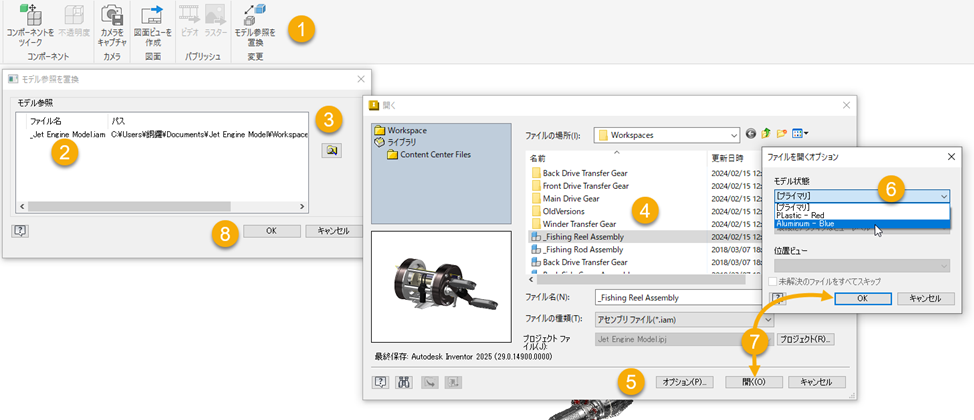
- リボンで、[プレゼンテーション]タブ
 [修正]パネル
[修正]パネル  [モデル参照を置換]
[モデル参照を置換]  の順にクリックします。
の順にクリックします。 - [モデル参照を置換]ダイアログで、置換するモデルを選択します。
- [新しいモデルを選択]
 をクリックして、[開く]ダイアログを表示します。
をクリックして、[開く]ダイアログを表示します。 - 置換モデル ファイルにナビゲートして選択します。
- (オプション)ダイアログの一番下にある[オプション]ボタンをクリックします。
- (オプション)プレゼンテーションで使用するモデルの状態を選択します。
- [OK]、[開く]、[はい]の順にクリックします。
- [モデル参照を置換]ダイアログで、[OK]をクリックします。